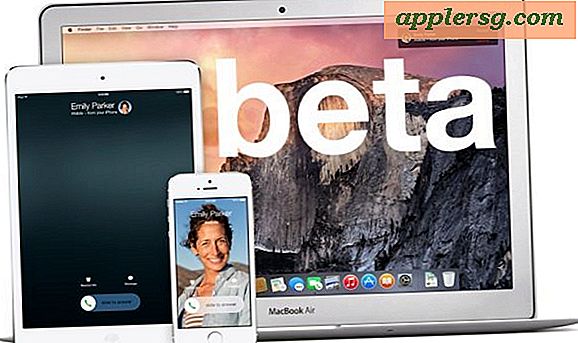Comment exclure les disques durs et les dossiers de l'index Spotlight dans Mac OS X
 Spotlight est une fonction merveilleuse de Mac OS X qui vous permet de trouver rapidement tout ce que vous cherchez sur un Mac, y compris les fichiers, applications, dossiers, e-mails, et Spotlight le trouvera, mais parfois vous ne voulez pas tout être indexé. Qu'il s'agisse d'un lecteur de sauvegarde externe, d'un disque de travail, d'un répertoire d'éléments temporaires ou d'un dossier privé contenant des fichiers que vous ne voulez pas retrouver grâce à la fonction de recherche, vous trouverez exclu les lecteurs, fichiers et répertoires. est en fait très facile.
Spotlight est une fonction merveilleuse de Mac OS X qui vous permet de trouver rapidement tout ce que vous cherchez sur un Mac, y compris les fichiers, applications, dossiers, e-mails, et Spotlight le trouvera, mais parfois vous ne voulez pas tout être indexé. Qu'il s'agisse d'un lecteur de sauvegarde externe, d'un disque de travail, d'un répertoire d'éléments temporaires ou d'un dossier privé contenant des fichiers que vous ne voulez pas retrouver grâce à la fonction de recherche, vous trouverez exclu les lecteurs, fichiers et répertoires. est en fait très facile.
Exclure des éléments spécifiques de l'indexation Spotlight
C'est de loin le moyen le plus simple d'exclure universellement quelque chose des recherches Spotlight et cela fonctionne dans toutes les versions de Mac OS X:
- Lancez les Préférences Système dans le menu Apple et choisissez le panneau de préférences "Spotlight".
- Cliquez sur l'onglet "Confidentialité"
- Glissez et déposez les dossiers ou les lecteurs à exclure de l'index Spotlight, ou cliquez sur l'icône «+» plus dans le coin pour sélectionner manuellement les disques durs ou les répertoires
Les éléments glissés dans la fenêtre Confidentialité de Spotlight apparaîtront alors sous forme de liste dans la section Confidentialité:

Exclusion de disques durs de l'index Spotlight
Considérez l'onglet Confidentialité comme une liste d'exclusion. Tout élément apparaissant dans cette liste indique qu'il est désormais exclu de la fonction de recherche Mac OS X. Cela rend très facile d'empêcher un disque dur d'être indexé par Spotlight, car pour exclure tout le disque, il suffit de l'ajouter à la liste comme indiqué ici:

Tout dossier ou lecteur de cette liste est effectivement caché de l'index Spotlight, rendant le contenu non indexé et n'apparaissant dans aucune recherche de fichier, que ce soit dans le menu principal Command + Barre d'espace ou dans les recherches dans la fenêtre du Finder. C'est une bien meilleure approche que de désactiver Spotlight si tout ce que vous voulez faire est de cacher certains fichiers des regards indiscrets. De plus, si vous ne voulez pas que Spotlight s'exécute lorsque vous branchez un disque dur externe, vous pouvez simplement l'ajouter à cette liste pour qu'il ne soit pas indexé (bien sûr, cela signifie qu'il ne sera pas consultable avec Spotlight ).
Re-ajouter des éléments à l'index Spotlight
Si vous souhaitez que ces éléments soient réindexés et réintroduits dans les résultats de recherche Spotlights, il vous suffit de les sélectionner dans l'onglet Confidentialité et de les supprimer avec la touche Suppr ou en cliquant sur le bouton "-" moins en bas à gauche. . Si vous supprimez des éléments, les processus mds et mdworker seront à nouveau exécutés et, une fois terminés, les fichiers exclusés seront de nouveau consultables dans Mac OS X.
D'un autre côté, le fait d'exclure des éléments et de les réintroduire entraîne également une réindexation complète du répertoire ou du lecteur. Cette astuce peut s'avérer utile si vous rencontrez des problèmes spécifiques à Spotlight, en particulier si vous trouvez un fichier ou un dossier ne montre pas quand il devrait être.